Win10系统如何更换开始菜单磁贴背景颜色和图标
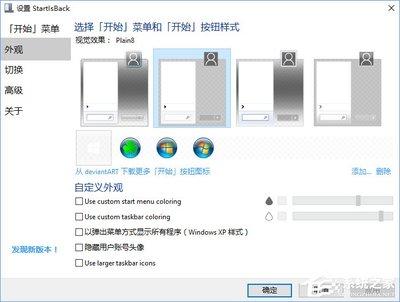
更换Win10系统开始菜单磁贴背景颜色和图标
在Windows 10操作系统中,用户可以通过一系列步骤来自定义开始菜单磁贴的背景颜色和图标。以下是详细的步骤说明:
更换磁贴背景颜色
- 固定图标到开始屏幕:首先,你需要将需要更改磁贴颜色的应用程序固定到开始屏幕中。例如,以微信为例,点击右键,在打开的菜单项中,选择“更多”-“打开文件位置”。
- 找到应用程序的安装位置:进入到文件夹后,再次对微信文件点击右键,在打开的菜单项中,选择“打开文件所在的位置”,进入到真正的图标所在位置,也就是软件安装位置。
- 创建VisualElementsManifest文件:在当前路径下新建一个xml文件,并且命名为
WeChat.VisualElementsManifest(这个文件能够修改磁贴颜色),命名规范:必须与应用同路径,而且必须命名为xxxx.VisualElementsManifest,其中xxxx要与磁贴图标指向的.exe文件名字一样。 - 编辑VisualElementsManifest文件:选择以记事本方式打开这个.xml文件,在.xml文件中输入以下代码:
BackgroundColor=#07c160:这是设置磁贴背景颜色的关键。ForegroundText=light:背景颜色或亮或暗设置(对于亮色背景,磁贴文字就需要变黑色,用ForegroundText=dark可以修改)。
- 刷新快捷方式:返回到前面一级目录,对着微信图标点击右键,在打开的菜单项中,选择“属性”,然后切换到“快捷方式”,点击“更改图标”,点击确定即可。这样做的目的是为了刷新快捷方式,让它获取到刚才的文件内容,更改背景颜色。
更换磁贴图标
- 固定程序到开始屏幕:将程序固定在开始屏幕中。
- 找到程序的安装位置:右键单击磁贴—“更多”—“打开文件所在位置”,在打开的开始菜单目录中找到软件快捷方式,右键单击—“打开文件所在的位置”,在打开的目录中你能够看到软件主程序文件名。
- 新建文本文档并重命名:在桌面新建文本文档,将其重命名为
pcmaster.VisualElementsManifest.xml(注意:要去掉文本文档默认的.txt后缀)。 - 编辑文本文档:用记事本打开
pcmaster.VisualElementsManifest.xml,将以下代码复制到文档中保存。 - 复制文件到安装目录:将编写好的
pcmaster.VisualElementsManifest.xml复制到pcmaster.exe文件目录中。 - 清理磁贴缓存:在第三步图中所示的位置(魔方快捷方式),打开命令提示符。操作方法:点击文件—打开命令提示符—以管理员身份打开命令提示符。执行以下命令:
for %f in (*.*) do copy /b %f +,,这步操作的目的是清理磁贴缓存,你可以多尝试几次,或者将磁贴取消固定,再重新固定到开始屏幕中。
通过上述步骤,你可以根据个人喜好自定义Win10系统开始菜单磁贴的背景颜色和图标,使得开始菜单更加个性化和美观。
本篇文章所含信息均从网络公开资源搜集整理,旨在为读者提供参考。尽管我们在编辑过程中力求信息的准确性和完整性,但无法对所有内容的时效性、真实性及全面性做出绝对保证。读者在阅读和使用这些信息时,应自行评估其适用性,并承担可能由此产生的风险。本网站/作者不对因信息使用不当或误解而造成的任何损失或损害承担责任。
